Tags:苹果电脑
Samsung Easy Document Creator三星文档编辑扫描软件是一个扫描软件,使用非常方便,适用于很多机型使用,Easy Document Creator提供各种简单易用的功能,可提高工作效率和创造力。当您捕获文档时,可借助各种不同的设置和配置文件令工作变得更简单,下面就给您介绍一下如何通过此软件实现扫描功能。
软件说明
Easy Document Creator设计为可以轻松扫描JPG、PDF、eBook和其他格式,从而将它们保存或上传到SNS。
主要功能
便捷、可定制的扫描选项
Easy Document Creator 允许用户使用预定义选项进行扫描,如图像类型、文档尺寸、分辨率和文件类型等。这样用户无需再调整操作设置,令扫描操作成为简单的一键式解决方案。
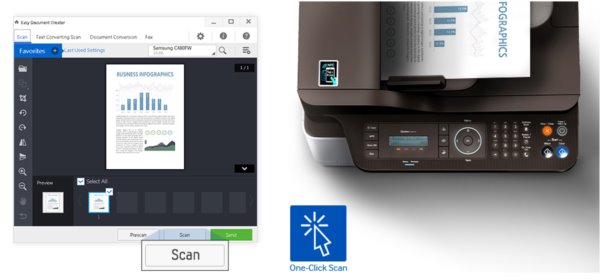
高级扫描
Easy Document Creator 可以帮助用户扫描、编译文档并保存为多种格式。除了扫描单个或多个图像和文档,用户还可以将文本转换为可编辑格式并将扫描的图像插入 MS Office 文件中。

支持内建图像编辑
您可以使用 Image Manager 编辑扫描文档,无需再另外安装图像编辑工具。可通过该应用程序的菜单命令和工具编辑扫描图像。

扫描到云并通过社交媒体上共享
将扫描图像保存到在线应用程序(Google Drive、Dropbox、Evernote)和社交媒体平台(Twitter、Facebook、Flickr、Picasa)可增强连通性和灵活性。您可以通过用户友好的简洁界面使用这些选项。

如何使用Samsung Easy Document Creator软件进行扫描?
1.首先您需要安装扫描程序,如果您有光盘,直接用光盘安装即可,如果没有光盘,可以通过三星官网下载扫描软件和扫描驱动。(扫描软件请点击这里下载。)
2.安装程序完毕后,将单页文档正面朝下放在文档玻璃板上,或者将文档正面朝上装入进稿器。

3.打开【Easy Document Creator】软件,点击【扫描】。
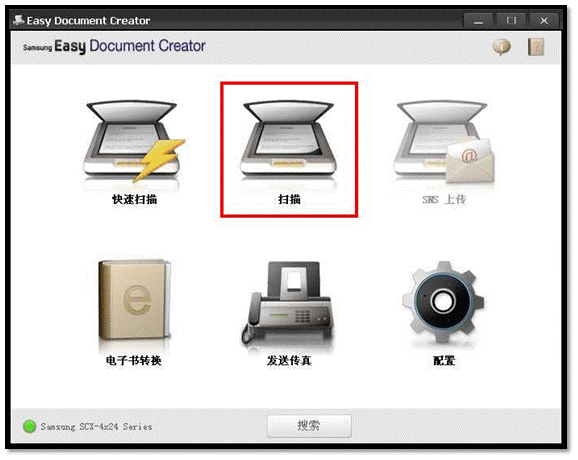
注意:
如果【扫描】显示灰色,不能选择,这时请点击【搜索】,再选择【开始搜索】,在搜索结果里面选择您的打印机,然后按【确认】就可以了。


4.选择【文档扫描】。(扫描里有多种扫描方式,您可以根据扫描文件的要求选择,下面以“文档扫描”为例介绍。)
图像扫描:用于扫描一个或多个图片。
文档扫描:用于扫描包含文本或文本及图像的文档。
文本转换:用于扫描需要编辑文本格式的文档。
书籍扫描:用于使用平板扫描仪扫描书籍。
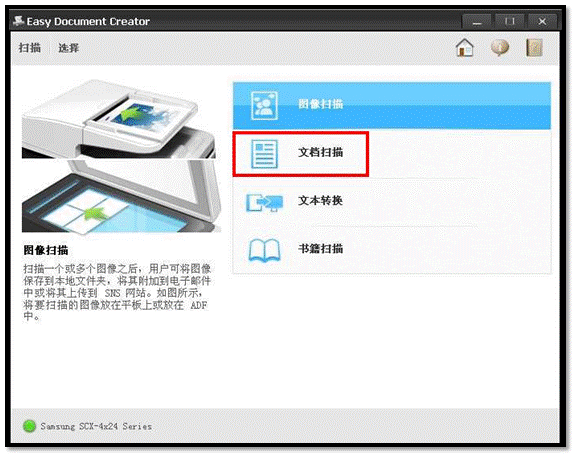
5.机器会自动开始预扫描文件,预扫描完毕后,再点击【扫描】。(可以根据对扫描文件的要求进行扫描设置。)
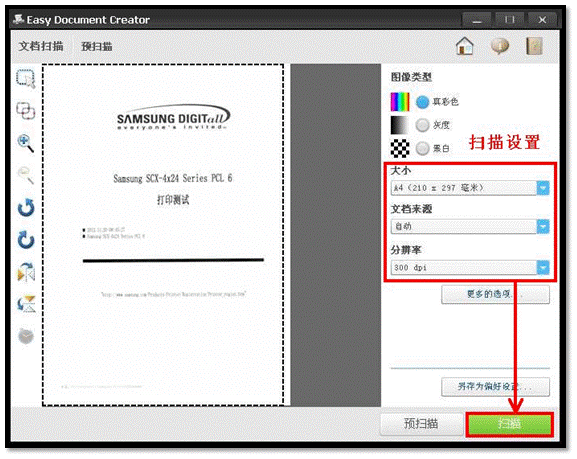
6.扫描完毕后,根据您的需求设置红框中的项目,最后点击【保存】就可以了。
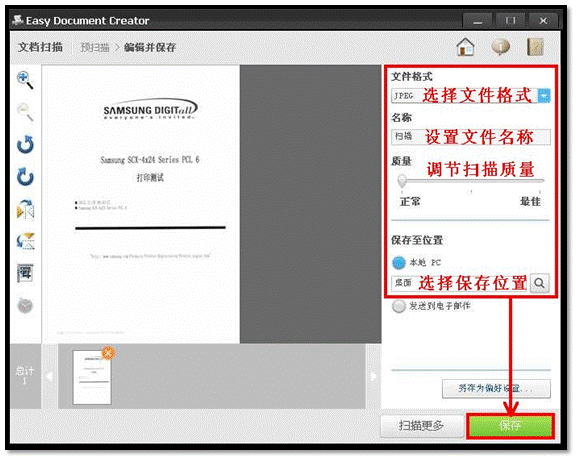
如上述操作后,无法扫描,建议您重新插拔USB数据,如还不行,换其他电脑尝试。


 深度云扫描服务v1.0.0.1官方版 | 10.3M
深度云扫描服务v1.0.0.1官方版 | 10.3M WPS Office 2022官方正版2022 正式版 | 206M
WPS Office 2022官方正版2022 正式版 | 206M 泰可思云票通v3.2.01 官方最新版 | 38.7M
泰可思云票通v3.2.01 官方最新版 | 38.7M 预约吧PC版1.2 | 13.0M
预约吧PC版1.2 | 13.0M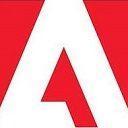 嬴政天下Adobe CC 2019【全系列】大师版 | 11.72G
嬴政天下Adobe CC 2019【全系列】大师版 | 11.72G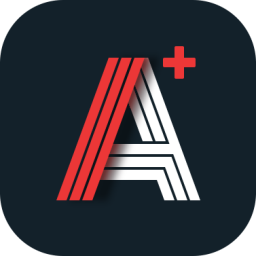 链家贝壳A+电脑版V1.0.95 官方pc版 | 33.7M
链家贝壳A+电脑版V1.0.95 官方pc版 | 33.7M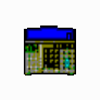 CalcVoice语音计算器v2.14 最新版 | .79MB
CalcVoice语音计算器v2.14 最新版 | .79MB 科技文档编辑(ScienceWord)6.0 SP1 中文破解版 | 22.3M
科技文档编辑(ScienceWord)6.0 SP1 中文破解版 | 22.3M
软件评论 请自觉遵守互联网相关政策法规,评论内容只代表网友观点,与本站立场无关!
网友评论